Win10禁止更改时区:完整教程及解决方法
更新时间:2023-09-19 17:49:19作者:xtliu
Win10禁止更改时区的情况是一种令人困扰的问题,时区对于我们的日常生活和工作都非常重要,因为它直接影响到我们的时间安排和日程安排。在某些情况下,我们可能需要更改时区以适应不同的地理位置或时区要求。Win10却限制了用户更改时区的权利,给我们带来了不便和困扰。这种限制可能会导致我们错过重要的会议或活动,甚至影响我们的工作效率和生活质量。我们需要寻找解决办法,解除Win10对时区更改的限制,以便更好地适应我们的个人和工作需求。
步骤如下:
1.win+R调出运行窗口输入gpedit.msc进入组策略
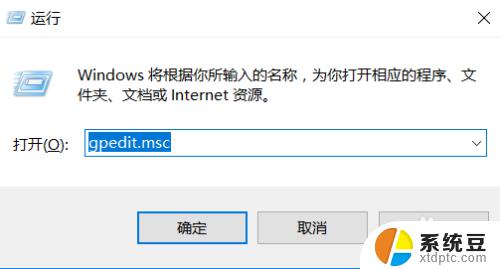
2.左边找到计算机配置展开它
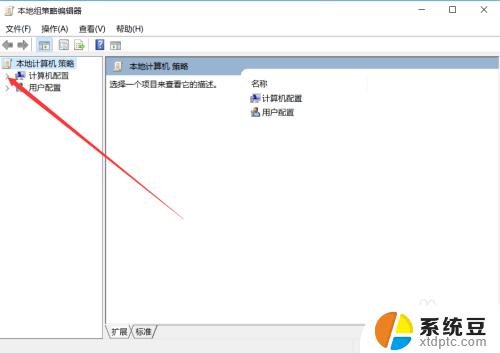
3.找到windows设置展开它
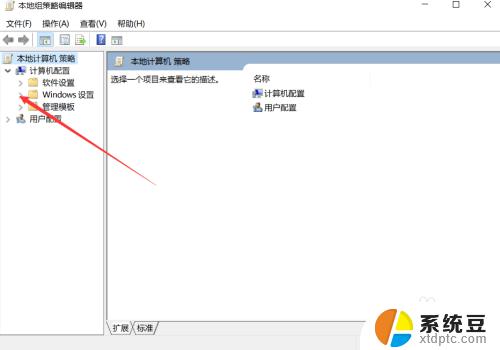
4.找到安全设置展开它
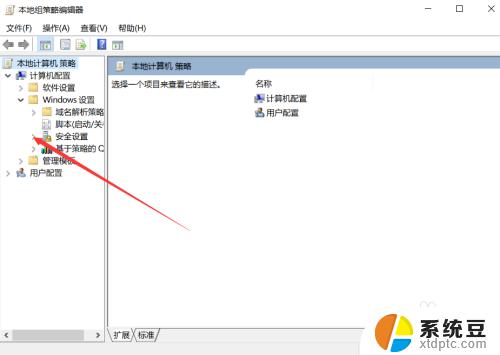
5.找到本地策略展开它
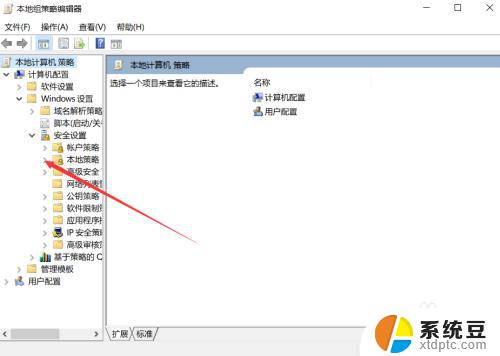
6.左边点击用户权限分配右边找到更改时区双击它
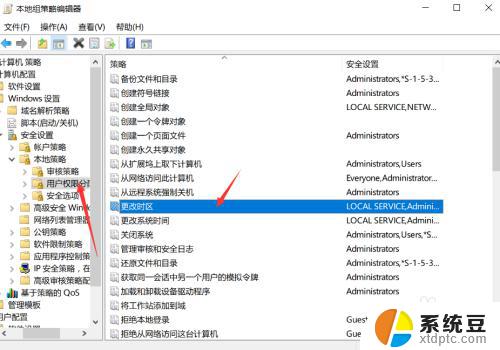
7.选中要禁止的用户点击删除确定即可
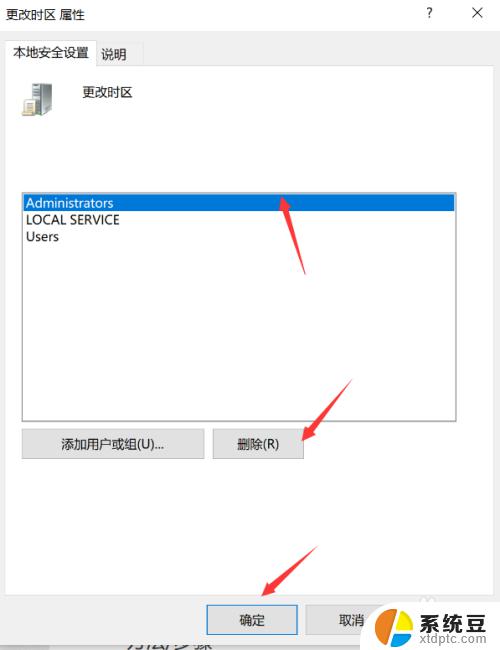
以上就是禁止在win10更改时区的全部内容,如果您遇到了同样的问题,请参考我的方法来解决,希望我的方法对您有所帮助。
Win10禁止更改时区:完整教程及解决方法相关教程
- 组策略禁止运行此程序 Win10组策略阻止了程序怎么解决
- win10无法更改密码 Windows设置密码时提示无法更改密码解决方法
- win10禁止驱动签名 Win10禁用驱动程序强制签名方法
- win10怎么更改输入法设置 Win10输入法设置教程
- win10关闭软件自动更新方法 Windows10系统禁止应用软件自动更新的方法
- win10系统如何设置开机自动禁止驱动签名 Win10禁用驱动程序强制签名教程
- win10应用弹窗怎么关闭 如何禁止Win10打开软件时的提示窗口
- Win10如何更改桌面目录?快速教程全解析!
- win10键盘字母键失灵 WIN10系统键盘失灵原因及解决方法
- win10 开启 远程连接 Win10远程桌面连接无法连接解决方法
- 怎么更换打开文件的方式 win10系统如何修改文件默认打开方式
- win10开机通过microsoft登录 Win10系统怎么绑定Microsoft账户
- 怎么更改电脑设备名称 Windows10如何更改计算机名称
- 电脑显示器桌面字体如何调整 win10电脑字体设置步骤详解
- 为什么亮度自动调节总是自己开启 Win10怎么启用自适应亮度
- window10硬盘分区 win10磁盘分区图文教程
win10系统教程推荐
- 1 电脑显示器桌面字体如何调整 win10电脑字体设置步骤详解
- 2 为什么亮度自动调节总是自己开启 Win10怎么启用自适应亮度
- 3 windows10即将过期 Windows许可证过期如何激活
- 4 windows开机很慢 win10开机破8秒的实用技巧
- 5 如何恢复桌面设置 win10怎样恢复电脑桌面默认图标
- 6 电脑桌面不能显示全部界面 win10屏幕显示不全如何解决
- 7 笔记本连投影仪没有声音怎么调 win10笔记本投影投影仪没有声音怎么解决
- 8 win10笔记本如何投影 笔记本投屏教程
- 9 win10查找隐藏文件夹 Win10隐藏文件查看方法
- 10 电脑自动开机在哪里设置方法 Win10设置每天定时自动开机